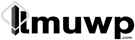Situs web Anda bukanlah entitas anonim. Kebanyakan orang ingin tahu dan terkadang berinteraksi dengan siapa yang ada di balik konten yang mereka baca setiap harinya.
Oleh karena itu, pada artikel ini, Anda akan mempelajari cara menambahkan form kontak di WordPress .
Postingan ini akan membahas alasan membuat form kontak dan kemudian Anda akan mendapatkan panduan langkah demi langkah tentang cara memasukkan form kontak di situs Anda dengan plugin.
Kenapa Anda Harus Menggunakan Form Kontak di Situs WordPress Anda?
Ada banyak alasan yang tepat untuk menggunakan form kontak di situs Anda daripada mencantumkan alamat email Anda secara langsung.
- Perlindungan dari spam email
- Anda akan segera menyadarinya jika Anda memiliki situs WordPress yang menggunakan komentar blog. Satu hal yang dilakukan pelaku spam adalah secara otomatis memindai situs web untuk mencari alamat email yang tidak dilindungi sehingga dapat menambahkannya ke milis mereka.
- Form kontak mencegah hal itu terjadi dengan memberi pengunjung kesempatan untuk berhubungan tanpa mempublikasikan alamat Anda secara online.
- Minta informasi yang benar
- Orang yang berhubungan dengan Anda tidak selalu mengirimkan semua informasi yang Anda butuhkan.
- Dengan form kontak, Anda dapat secara khusus memintanya di muka.
- Ini juga memberi Anda cara untuk memfilter pertanyaan, misalnya berdasarkan jenis.
- Beri tahu klien Anda
- Sebaliknya, form kontak juga dapat bertindak sebagai titik informasi pertama.
- Anda dapat menyertakan informasi bagi penelepon untuk memberi tahu mereka tentang perkiraan waktu respons dan langkah-langkah yang dapat mereka ambil sebelumnya untuk menjawab pertanyaan mereka.
Form kontak sangat bermanfaat, jadi gunakan di website Anda.
Cara Membuat Form Kontak di WordPress
Ada banyak plugin WordPress untuk menambahkan form kontak ke situs Anda, baik gratis maupun premium. Dalam tutorial berikut ini, kami akan menggunakan plugin Contact Form 7 .
Plugin ini tersedia secara gratis di direktori WordPress dan salah satu plugin paling populer sepanjang masa . Selain itu, mudah digunakan, memiliki daftar fitur yang bagus.
Disinilah kami memilihnya untuk melihatkan kepada Anda cara menambahkan form kontak di WordPress.
Langkah 1. Instal Plugin Contact Form 7
Menginstal Contact Form 7 cukup mudah dan prosesnya sama seperti install plugin WordPress lainnya. Cukup masuk ke situs Anda, buka Plugins> Add New dan ketik namanya ke dalam kotak pencarian.
Klik Instal Now untuk mendownloadnya di situs Anda. Setelah selesai, klik Activate untuk mulai menggunakan plugin.
Langkah 2. Buat Form Kontak Baru Anda
Setelah instalasi, Anda akan menemukan item menu baru bernama Contact di sidebar WordPress Anda.
Klik dan Anda akan dibawa ke layar ini.
Anda akan menemukan daftar semua form kontak di situs Anda. Ini mencakup form kontak sampel seperti pada gambar diatas. Klik untuk mulai mengedit atau tekan Tambah Baru di bagian atas layar. Keduanya akan membawa Anda ke halaman seperti ini :
Langkah 3. Konfigurasi Form Kontak Anda
Form kontak default yang kita dapat tampilanya hanya standart. Jika Anda ingin merubah atau menambahkan beberapa item caranya cukup mudah.
Katakanlah Anda ingin menambahkan menu drop-down untuk memilih tujuan menghubungi Anda. Dengan begitu, Anda dapat langsung melihat pesan yang harus diprioritaskan.
Untuk melakukannya, pertama-tama Anda perlu menempatkan kursor di tempat Anda ingin menu tersebut muncul di form kontak.
Klik pada menu drop-down di toolbar di atas dan nantinya akan muncul halaman popup. Dan membawa Anda ke menu ini:
Penjelasan pada bagian bidang:
- Field type – Pilih apakah bidang tersebut diperlukan untuk mengirimkan formulir kontak atau tidak.
- Name – Ini menunjukkan nama yang digunakan dalam tag. Dan tidak akan muncul untuk pengunjung tetapi memudahkan Anda untuk mengingat tujuan dari tag dan juga mengkonfigurasi email yang dikirim ke akun Anda nanti.
- Option- Masukkan pilihan yang tersedia untuk pengunjung menggunakan menu drop-down. Letakkan satu per baris. Anda juga memiliki opsi untuk memperbolehkan beberapa pilihan.
- Id Atribut- Di tempat ini Anda dapat menetapkan kelas atau id CSS ke bidang. Ini sangat berguna untuk penataan kustom.
Jika Anda sudah menambahkan, klik Insret Tag untuk memasukkannya ke dalam Form Kontak Anda.
Langkah 4. Edit Pengaturan Email
Selanjutnya, Anda harus mengkonfigurasi email yang dikirimkan kepada Anda dari form kontak. Klik tab Mail di bagian atas.
Disini Anda akan menemukan bidang yang telah diisi sebelumnya dengan tag yang sama seperti form kontak sebelumnya. Anda dapat menggunakannya untuk menyesuaikan bagaimana Anda akan menerima pesan dari formulir kontak Anda.
Arti setiap bidang:
- To- Alamat email tujuan pengiriman pesan. Anda biasanya dapat membiarkan ini apa adanya.
- Form- Pengirim email. Secara default, ini diatur ke nama orang yang menggunakan formulir kontak Anda.
- Additional Headers – Spasi untuk bidang header pesan tambahan. Pengaturan standar mengirimkan tanggapan Anda ke email orang yang menghubungi Anda, bukan email asalnya (yaitu situs Anda) ketika Anda menekan Balas . Dimungkinkan juga untuk menempatkan penerima ke CC atau BCC di sana .
- Message Body – Badan email yang akan Anda terima.
- Exclude lines with blank mail-tags from output – Saat Anda mencentang ini, jika salah satu tag yang digunakan kosong, plugin akan mengecualikannya dari pesan.
- Use HTML content type – Secara default, pesan dikirim dalam teks biasa. Centang kotak ini untuk menggunakan HTML.
- File Attachments – Jika formulir Anda mengizinkan upload file, tag untuk file ini termasuk di sini. Anda juga dapat menggunakannya untuk melampirkan file yang dihosting di server Anda .
- Mail (2) – Template email tambahan yang sering digunakan sebagai penjawab otomatis. Centang untuk mengaktifkan.
Menggunakan Opsi standarnya sudah bagus. Satu-satunya hal yang perlu kita ubah untuk contoh kita adalah baris subjek.
Dengan menggunakan format di atas, Anda sekarang dapat menyiapkan filter di program email Anda untuk mengurutkan pesan berdasarkan baris subjek, dengan memprioritaskan pertanyaan bisnis. Itu semua tentang pengaturan email untuk saat ini.
Langkah 5. Tambahkan Pesan Form Kontak
Selanjutnya adalah tab Messages . Anda memiliki kemampuan untuk mengkonfigurasi pesan yang mungkin ditemui pengunjung Anda saat menggunakan formulir.
Ini adalah pesan kesalahan, pesan sukses atau hanya petunjuk tentang cara menggunakan formulir dengan benar. Bawaan aslinya sudah cukup bagus sehingga saya biasanya membiarkan semuanya apa adanya ( atau Anda bisa merubah bahasanya ).
Jika Anda memiliki alasan untuk mengubahnya (misalnya, agar sesuai dengan warna situs web Anda), silakan melakukannya.
Langkah 6. Sesuaikan Additional Settings
Secara default, ini kosong. dan biarkan saja
Langkah 7. Tambahkan Form Kontak ke Situs Web Anda
Sekarang setelah Anda selesai mengonfigurasi form kontak, sekarang saatnya untuk memasukan di situs Anda.
Setelah Anda menyimpan formulir kontak yang telah Anda buat tadi, kode pendek akan muncul di layar:
[ contact – form-7 id=”2234″ title=”Contact form 1″ ]
Buat halaman tempat Anda ingin meletakkan kode form kontak. Misalnya, Anda dapat membuat halaman baru dan Tempel kode pendek ke editor WordPress.
Simpan, Dan lihat hasilnya contoh : domainanda.com/hubungikami
Bonus : Tambahkan Anti Spam di Form Kontak
Spam adalah topik besar dalam hal web dan situs web secara umum.
Jika Anda membiarkan alamat email Anda tidak terlindungi di situs Anda, ada banyak program otomatis di luar sana yang akan mengambilnya dan mulai mengirimi Anda penawaran yang tidak diminta, memancing email dan lainya.
Sayangnya, hal yang sama berlaku untuk formulir kontak. Karena ada juga program yang dapat mengirimi Anda spam melalui formulir kontak.
Untungnya, Contact Form 7 menawarkan cara mudah untuk mencegah hal ini. Salah satunya sederhana: sertakan reCAPTCHA ke dalam form kontak Anda yang tidak dapat dijawab oleh bot.
Selain itu, ada reCAPTCHA. Ini adalah layanan Google untuk memerangi spam. Anda memerlukan kunci API dan mengintegrasikannya dengan Contact Form 7 caranya cukup mudah ikutin panduan ini.
Kesimpulan :
Dari ulasan diatas harusnya Anda sudah memahami pentingnya form kontak di situs web. Jadi gunakan sekarang dan buat disitus Anda segera. Selamat mencoba